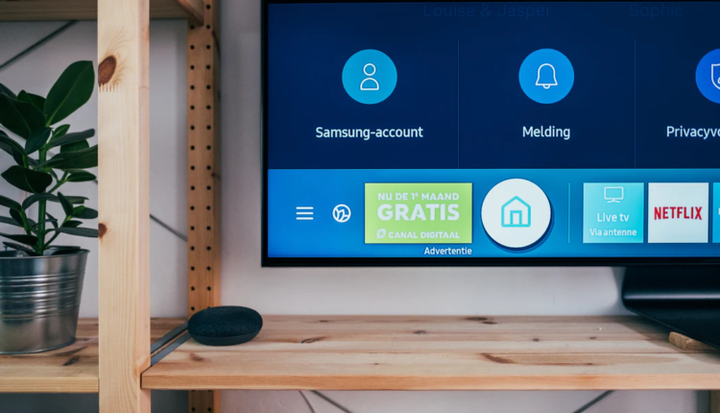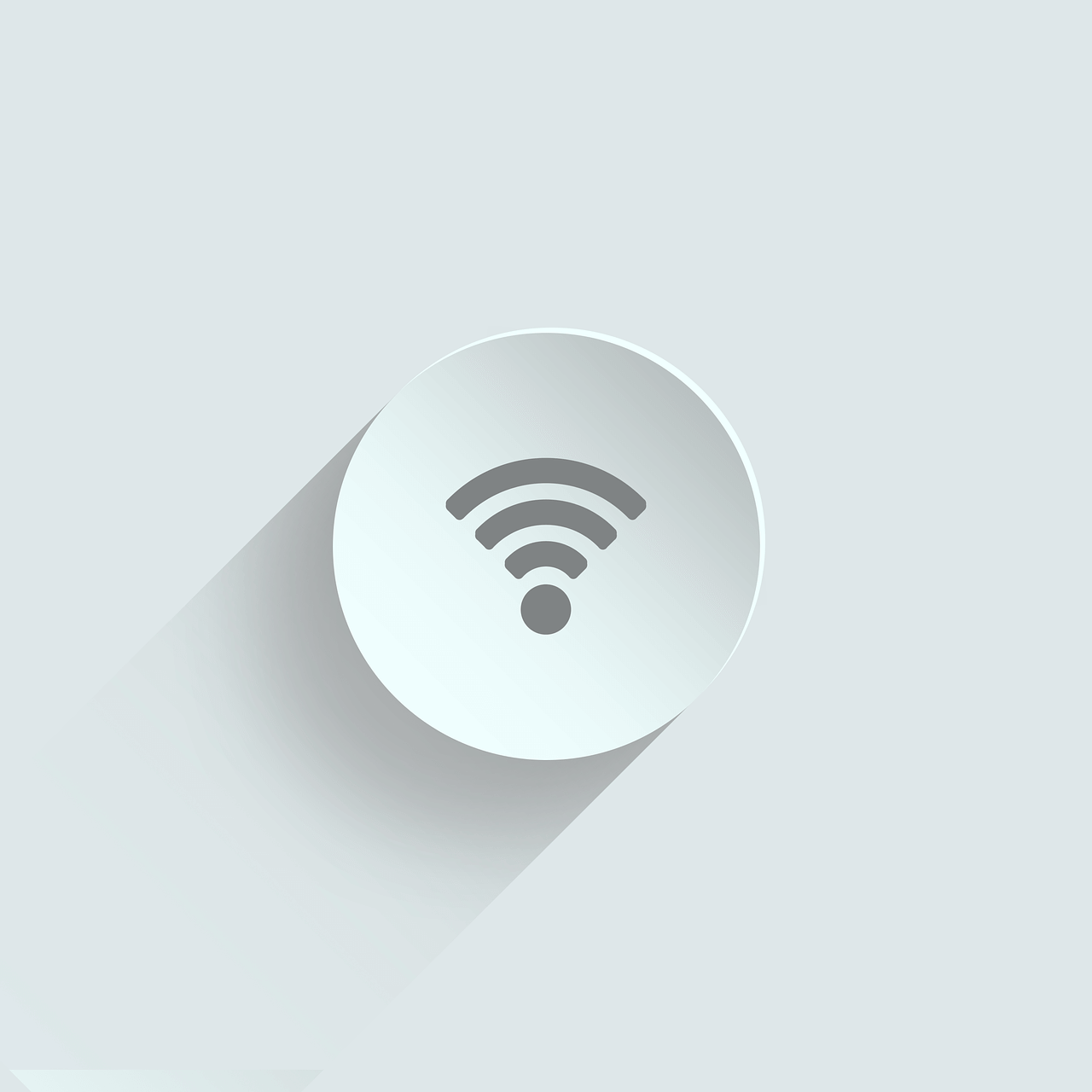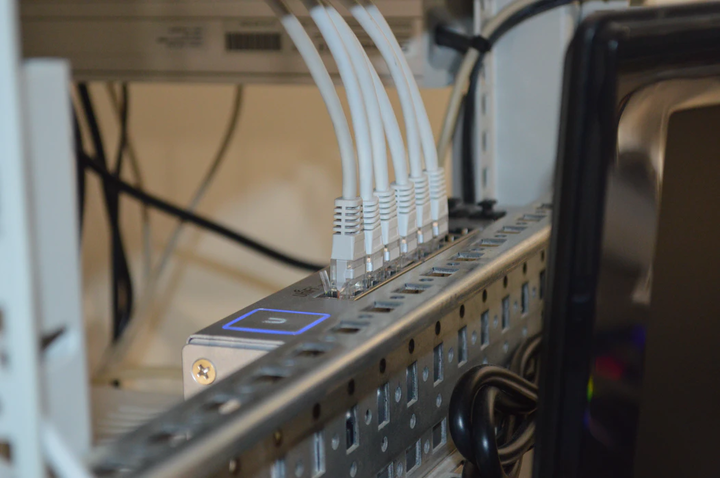Hvordan koble din Sony Smart TV til Internett
For å fikse forskjellige PC-problemer, anbefaler vi DriverFix: Denne programvaren holder driverne dine i gang, og dermed beskyttes du mot vanlige datamaskinfeil og maskinvarefeil. Sjekk alle driverne dine nå i 3 enkle trinn:
- Last ned DriverFix (bekreftet nedlastningsfil).
- Klikk Start Scan for å finne alle problematiske drivere.
- Klikk på Oppdater drivere for å få nye versjoner og unngå systemfeil.
- DriverFix er lastet ned av 501 404 lesere denne måneden.
For å kunne bruke alle funksjonene og funksjonene til Sony Smart TV, bør enheten være koblet til Internett.
Etter at du har koblet TV-en din til Internett, får du tilgang til flere funksjoner, du kan laste ned og installere nye apper og til og med bruke streamingtjenester.
Internett-tilkoblingen kan opprettes trådløst (via et trådløst nettverk) eller kablet (ved hjelp av en Ethernet-kabel).
Vanligvis, hvis du liker å streame filmer og annet innhold på Sony Smart TV, anbefales det at du bruker en kablet tilkobling fordi den er mer stabil og gir større båndbredde.
Hvordan går jeg på Internett på min Sony Smart TV?
1 Sett opp en trådløs tilkobling
- Sjekk modemet og ruteren for å bekrefte at du har en fungerende internettforbindelse.
- Trykk på Hjem- knappen på Sony Smart TV-fjernkontrollen .
- Gå til Innstillinger.
- Gå nå til Nettverk> Nettverksoppsett.
- Velg Trådløst oppsett > Skann > enheten vil skanne etter tilgjengelige trådløse nettverk.
- Når du ser nettverket ditt (SSID), velger du det og skriver inn passordet for Wi-Fi-nettverket. Deretter velger du Fortsett.
- Når du blir bedt om å sette opp TV-ens IP-adresse og proxy-server, velger du Auto.
- Velg Fortsett> Lagre og koble til.
- Bekreft ved å velge OK, og oppsettet skal være fullført.
Avhengig av Sony Smart TVs modellnummer, kan noen alternativer variere, men du kan velge lignende for å følge den samme prosessen.
Husk at nyere enheter har innebygd trådløst LAN, og du kan koble direkte.
Hvis TV-en din ikke har innebygd trådløst LAN, men er klar for trådløst LAN, kan du bruke en trådløs LAN-adapter som UWA-BR100 for å koble til et trådløst nettverk.
2 Sett opp en kablet tilkobling
- Først trenger du en Ethernet-kabel.
- Søk etter LAN-porten på din Sony Smart TV.
- Koble den ene enden av Ethernet-kabelen til den og den andre til den trådløse ruteren.
- Trykk på Hjem- knappen på fjernkontrollen.
- Gå nå til Innstillinger.
- Naviger til Nettverk> Nettverksoppsett.
- Velg Kablet oppsett.
- Velg Auto.
- Deretter velger du Lagre og koble til.
- Din Sony Smart TV skal nå være koblet til Internett.
Prosessen er lik for Sony Smart TV-er med Android OS så vel som for Sony Smart TV-er som ble utgitt før 2015. Alternativene kan bli navngitt annerledes, men du kan velge lignende for å følge den samme prosessen.
Hvis det er noen tilkoblingsproblemer, må du konfigurere Internett-tilkoblingen på nytt, ta kontakt med Internett-leverandøren din for problemer eller oppdatere Sony Smart TVs fastvare.
Husk at en kablet forbindelse vanligvis er bedre fordi den gir mer stabilitet og større båndbredde, spesielt hvis du liker å se streamet innhold eller gjør tunge nettverksoppgaver.